在浩辰CAD软件中,为我们提供了多种CAD文件转换功能,比如将CAD文件转换成PDF文档、JPG图片等等,今天我们来说一下将CAD图纸转换至PPT的操作。
试想一个情景:当你要向你的团队成员展示你新设计的一个模型的设计细节,肯定会用到PPT来做演示,那PPT的内容当然是你的设计过程了。为了体现专业,你应该不会去选择用屏幕截图来截下你的绘图步骤,而是将CAD图形转化成PPT文件,前提是你知道怎么操作。下面的内容会向大家展示如何将CAD图形转换成PPT文件。这里的关键点是将图纸背景设置成白色。
浩辰CAD将CAD图形转换至PowerPoint文件操作步骤
首先在菜单栏选择【工具】,在【工具】的下拉菜单中选择【选项】。
点击【选项】,会弹出一个对话框,在对话框中找到【显示】,点击后可以看到【颜色】按钮,点击【颜色】按钮。
在【图形窗口颜色】对话框中设置颜色,将黑变为白。点击应用并关闭。可以看到图纸变成了白色。
接下来将图纸中需要插入的图形部分放大至窗口大小。
最后在菜单栏中选择【编辑】中的【复制】,打开PPT粘贴即可。

我们在用CAD软件进行绘图设计时,经常需要与其他软件中的文件进行CAD文件转换,以满足我们对图形格式和类型的不同需要,这是交互使用的重要体现。

2019-12-02
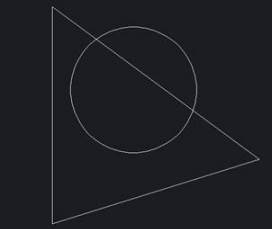
2019-08-27

2019-07-02
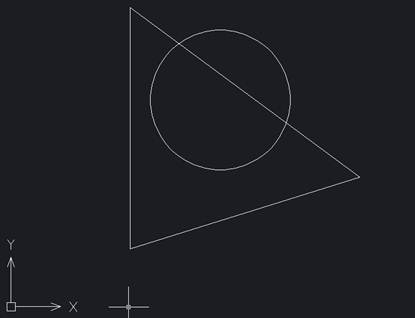
2019-06-20
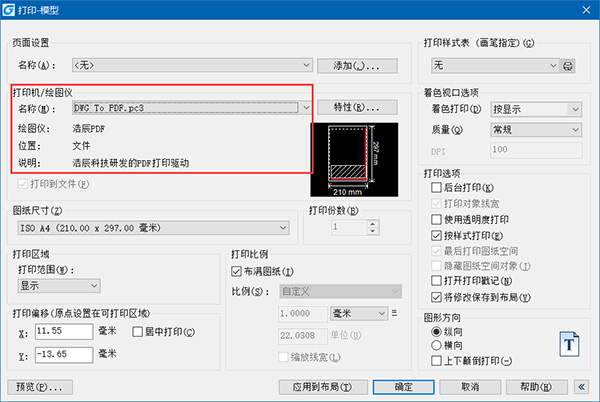
2019-04-25

2019-05-10

2019-05-10
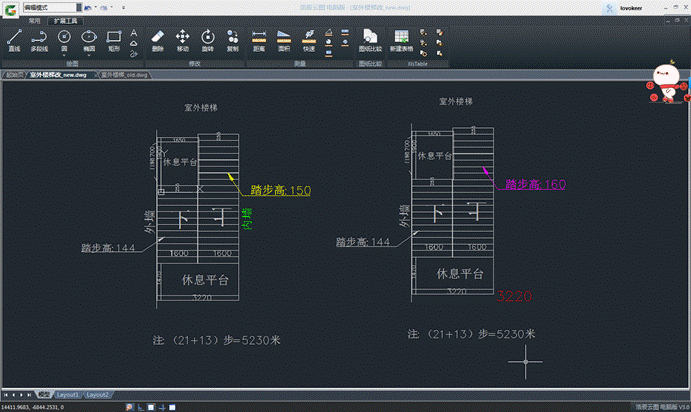
2019-05-10

2019-05-10
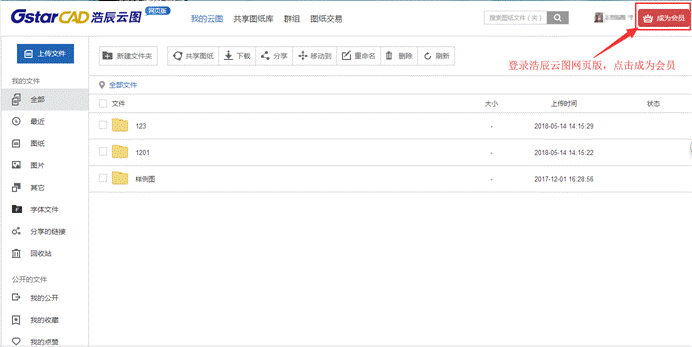
2019-05-10

2019-05-10
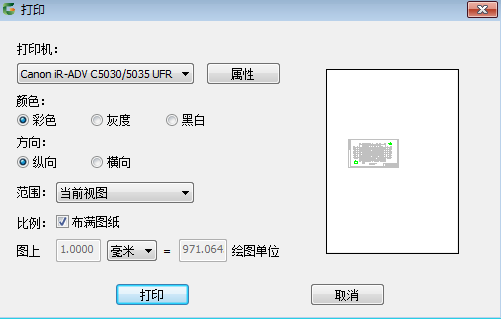
2019-05-10
